Comunicação via SMS
Para configurar as comunicações via SMS, você deve ter a seguinte função:
- Administrador Geral do Sistema
Como parte dos processos de uma biblioteca, o Alma produz várias notificações para os usuários. As notificações podem ser enviadas a um usuário por e-mail ou impressas. Algumas das notificações também podem ser enviadas como mensagens SMS para o celular do usuário. O uso de mensagens SMS como canal de notificação agora é bastante popular, pois se tornou uma maneira eficiente e eficaz de entrar em contato com os usuários.
Para detalhes sobre a configuração da comunicação via SMS, veja https://developers.exlibrisgroup.com/alma/integrations/sms
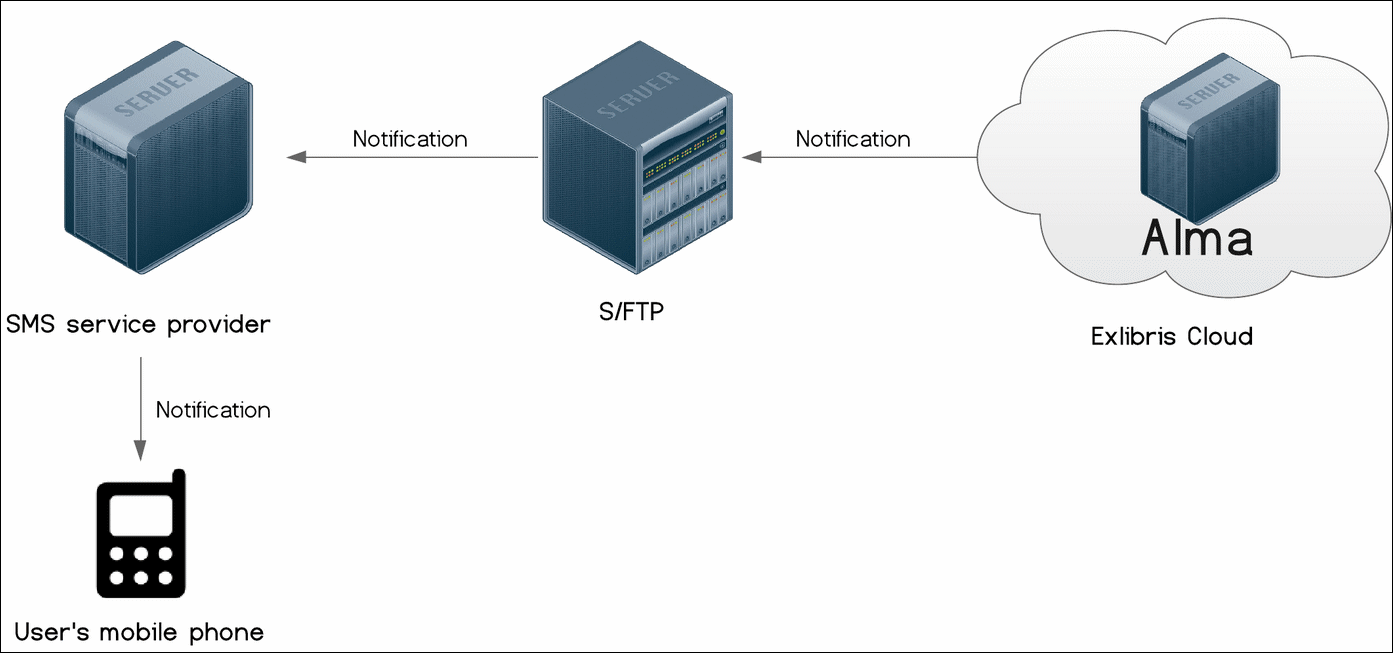
Notificações via SMS - Diagrama de Fluxo
A comunicação via SMS está habilitada para os seguintes tipos de notificações:
- Carta de Reserva Disponível (SmsFulPlaceOnHoldShelfLetter)
- Carta de Aviso de Vencimento de Empréstimos (SmsFulUserLoansCourtesyLetter)
- Notificação de Atraso (SmsFulUserOverdueNoticeLetter)
- Alterar Data para Devolução (SmsFulItemChangeDueDateLetter)
- Cancelamento de Solicitação (SmsFulCancelRequestLetter)
- Carta de Empréstimo Perdido (SmsFulLostLoanLetter)
- Notificação de Empréstimo Perdido (SmsFulLostLoanNotificationLetter)
- Atividade de Empréstimo do Usuário (SmsFulUserBorrowingActivityLetter)
- Notificação de Multas/Taxas (SmsFulFinesFeesNotificationLetter)
- Data para Devolução Antecipada (SmsFulShortenedDueDateLetter)
Mensagens SMS são enviadas aos usuários somente se os números de preferência para SMS estiverem indicados. Para mais informações sobre as cartas, veja Configurar Cartas do Alma.
Para configurar a comunicação via SMS com usuários, você deve realizar as seguintes ações:
- Configurar uma conexão S/FTP para ser usada pelo Alma e pelo provedor do serviço de SMS (veja Configurar Conexões S/FTP).Também é recomendável que você teste sua conexão S/FTP selecionando Testar FTP. Você deverá receber mensagens indicando que as ações de upload, download e exclusão de FTP foram bem-sucedidas. Se você não receber essas mensagens, resolva seus problemas de conexão S/FTP antes de continuar.
- Configurar um perfil de integração de tipo SMS (veja abaixo).
- Certifique-se de que o canal de notificação via SMS está ativado (veja abaixo).
- Defina o formato da notificação (veja https://developers.exlibrisgroup.com/alma/integrations/sms).
Para configurar um perfil de integração de tipo SMS:
- Na página Lista de Perfis de Integração (Menu de Configuração > Geral > Sistemas Externos > Perfis de Integração), selecione Adicionar Perfil de Integração. A primeira página do assistente do perfil de integração aparecerá.
- Nesta página, realize as seguintes ações:
- Na lista dropdown Tipo de integração, selecione Comunicação via SMS.
- Na lista dropdown Tipo de conexão S/FTP, selecione o nome da conexão FTP definida anteriormente.
- Opcionalmente, insira uma descrição da integração que você está configurando.
O nome e o código são definidos pelo sistema (ambos como SMS). - Selecione Próximo. A segunda página do assistente será aberta.
- Na seção Exportar:
- Selecione se deseja que o perfil esteja ativo. Observe que somente perfis ativos podem ser executados.
- No campo Subdiretório, insira um subdiretório do caminho especificado ao criar a conexão S/FTP. Por exemplo, se você especificou Alma no campo Subdiretório durante a configuração da conexão S/FTP e inserir SMS neste campo, os dados serão exportados para o diretório Alma/SMS.
- Selecione Salvar. O perfil configurado será exibido na Lista de Perfis de Integração.
Você pode criar somente um perfil de integração de Comunicação via SMS por instituição.
Para certificar-se de que o canal de notificação via SMS está ativado:
Na tabela Configuração de Cartas (Menu de Configuração > Geral > Cartas > Configuração de Cartas), certifique-se de que a carta desejada para o canal SMS esteja habilitada.

Carta com Canais SMS e E-mail Habilitados
Se a carta não estiver habilitada, selecione o botão Personalizar, clique no indicador para que fique azul e então selecione Salvar.
A maioria das cartas com a opção de SMS também tem uma segunda entrada de carta com o canal EMAIL. Esse tipo de carta está ativado por padrão; os usuários que receberem a carta por SMS também receberão uma notificação por e-mail, a não ser que você desative essa configuração.

